10 maneiras de arrumar seus telefones e PCs para o ano novo
Publicados: 2022-01-29Muitos de nós passamos muito tempo em nossos telefones e PCs, e sem dúvida piorou durante as férias. Claro, você pode tentar fazer o equivalente de desintoxicação digital do Dry January para reduzir o tempo de tela, mas para a maioria das pessoas, essa não é uma opção realista. Uma coisa que você pode fazer é organizar seus dispositivos, simplificando-os para que você possa pelo menos fazer as coisas mais rapidamente. E enquanto você está fazendo isso, você também pode fazer todas as outras coisas que está adiando, como fazer backup de suas fotos e aumentar sua segurança. Agora que as férias acabaram e estamos voltando à vida real, é hora de focar em ser produtivo novamente, e limpar seus dispositivos é uma excelente maneira de começar.
Aqui estão 10 tarefas de arrumação recomendadas para seus dispositivos para começar o Ano Novo com o pé direito.
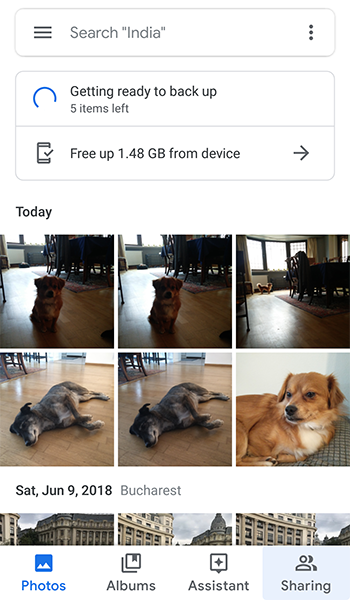
1. Transfira fotos e vídeos do seu telefone
Fotos! Eles geralmente são os culpados pelo dilúvio de dados em smartphones. Você provavelmente deseja manter algumas fotos armazenadas localmente, como uma boa foto da cabeça para poder adicioná-la às contas online e talvez algumas fotos de seus animais de estimação e membros da família favoritos (não que alguém tenha favoritos, é claro). Além disso, você realmente precisa de fotos da formatura de fulano de tal três anos atrás?
 Transfira fotos do seu smartphone e coloque-as em algum lugar seguro, como um computador que você faz backup regularmente ou um serviço de armazenamento online. Muitos serviços de armazenamento online têm um aplicativo que permite mover fotos sem quase nenhuma ação de sua parte. Depois de liberar esse espaço, você terá muito mais espaço para tirar novas fotos e vídeos, bem como baixar músicas, podcasts, aplicativos e muito mais.
Transfira fotos do seu smartphone e coloque-as em algum lugar seguro, como um computador que você faz backup regularmente ou um serviço de armazenamento online. Muitos serviços de armazenamento online têm um aplicativo que permite mover fotos sem quase nenhuma ação de sua parte. Depois de liberar esse espaço, você terá muito mais espaço para tirar novas fotos e vídeos, bem como baixar músicas, podcasts, aplicativos e muito mais.
2. Faça backup de seus dispositivos (ou pelo menos de seus arquivos mais importantes)
Os smartphones caem no vaso sanitário, o hardware trava durante as atualizações, os laptops são roubados – há muitas maneiras de perder seus dados. Se você não estiver fazendo backup de seus computadores e dispositivos móveis, agora é um bom momento para começar.
Os meandros do backup do PC são muito menos intimidantes do que a maioria das pessoas pensa. Se fazer backup de tudo parece muito difícil de resolver, concentre-se em fazer backup de seus arquivos mais importantes. Você pode usar um serviço de armazenamento em nuvem e sincronização de arquivos, como o Dropbox, para fazer isso de maneira muito rápida e fácil.
Fazer backup dos dados do smartphone exige pouco mais do que ativar um serviço pré-instalado, como o iCloud, e avaliar se você precisa comprar mais espaço de armazenamento ou excluir arquivos desnecessários. Se precisar de ajuda, temos instruções sobre como fazer backup de um iPhone e como fazer backup de um dispositivo Android.
3. Execute um utilitário de ajuste
Se já faz um tempo desde que você ajustou seu computador (ou nunca fez uma), agora é a hora. Tudo que você precisa fazer é escolher um bom utilitário de ajuste e deixá-lo rodar. Alguns aplicativos de ajuste têm um nível de serviço gratuito ou avaliação gratuita, portanto, mesmo que você não tenha certeza de qual comprar, poderá executar um ajuste rápido.
Leia as instruções ou assista a um tutorial em vídeo para entender exatamente o que será limpo antes de executá-lo. A primeira vez que você fizer um ajuste em sua área de trabalho pode demorar um pouco, então fique à vontade para relaxar e assistir a um filme. Ou vá para a etapa 4, pois seu telefone deve estar livre.
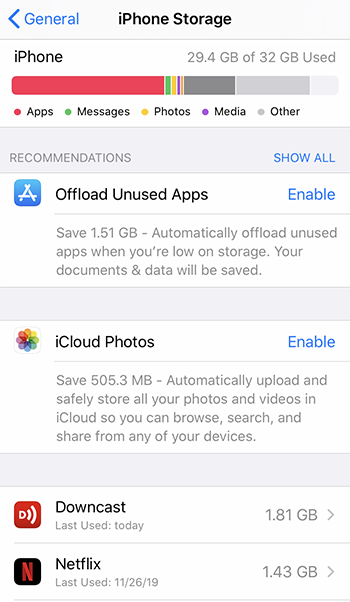
4. Remova os aplicativos que você não usa
Aqui está outra tarefa de limpeza fácil de fazer enquanto você está na frente da TV: deslize pelo seu telefone ou tablet procurando por aplicativos que você não usa ou precisa e exclua-os.
No iOS, há uma configuração especial que exclui automaticamente aplicativos que você não usa há algum tempo se o telefone estiver com pouco espaço. Encontre a opção acessando: Configurações> Geral> Armazenamento do iPhone> Descarregar aplicativos não usados
Nesta mesma página, você pode ver quanto espaço de armazenamento cada aplicativo ocupa e quando você o usou pela última vez. Quando você toca no aplicativo para obter mais informações, há um botão Excluir aplicativo, para que você possa gerenciar seus aplicativos aqui em vez de voltar às telas iniciais para fazer isso.
Veja estas dicas adicionais para liberar espaço no seu iPhone se precisar fazer mais nessa área.
Você também pode remover aplicativos não utilizados de um laptop ou computador desktop, embora exija um pouco mais de sua atenção. Se precisar de ajuda, siga os links para obter instruções sobre como remover aplicativos do Mac e como remover aplicativos no Windows 10.
5. Limpe seu cache e despeje seu lixo
Há quanto tempo você não limpa o cache e o histórico do navegador em seus computadores? Você já fez isso no seu smartphone e tablet? Para a maioria dos navegadores, procure a opção Histórico e limpe tudo.
Certifique-se de despejar os arquivos supostamente excluídos de outros lugares onde isso não acontece automaticamente, incluindo o aplicativo Photo da Apple, e-mail e Google Drive.
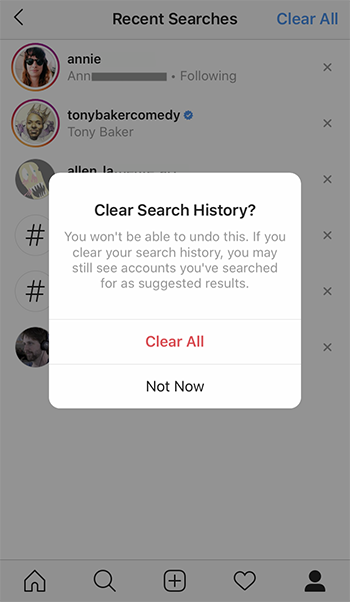
Outros lugares para se concentrar na exclusão de detritos digitais desnecessários são mensagens de texto antigas (as com vídeos e imagens podem ocupar espaço excessivo), histórico de pesquisa do Instagram e arquivos do WhatsApp. O Instagram é um pouco difícil de encontrar porque continua em movimento. No momento da redação deste artigo, está na página Perfil> Configurações> Segurança> Limpar histórico de pesquisa.
6. Varrer sua caixa de entrada
Se sua caixa de entrada de e-mail contém mais mensagens não lidas do que você consegue lidar emocionalmente, esta dica é para você. Eu chamo isso de varrer a caixa de entrada. Você move todas as mensagens da caixa de entrada para uma nova pasta. Você não está excluindo-os. Você não os está ignorando. Você está apenas colocando-os em um espaço seguro que está fora de sua linha de visão imediata.
Você decide as regras. Você pode mover todas as mensagens ou apenas as mensagens com mais de um mês, por exemplo.
Nomeie sua pasta como quiser; Sugiro "2019 não lido" ou "2019 e mais antigos". Algo assim vai servir. Aqui está como fazê-lo:
Classifique suas mensagens por data e selecione todas deste/último ano ou deste ano e anteriores. Arraste-os para a nova pasta. Voilà. É isso. Se você tiver jeito para trabalhar com "regras" em seu programa de e-mail, poderá selecionar e mover mensagens dessa maneira.

7. Cancelar assinatura de e-mail em massa
Já que estamos falando de e-mail, outra tarefa fácil de fazer no dia de Ano Novo enquanto assiste a um filme é selecionar suas mensagens de e-mail e cancelar a assinatura de todas as coisas que você nunca abriu ou leu. Se você não lê o briefing diário do The New York Times, por exemplo (eu assinei por um mês antes de reconhecer que leio no máximo um em cada cinco), simplesmente pare de lê-lo. O mesmo vale para outros boletins informativos e e-mails de ofertas on-line de varejistas. Muitos desses descontos "exclusivos" são oferecidos diretamente no site do varejista quando você chega nele. Você não precisa do e-mail.
Para todas as mensagens em massa enviadas com responsabilidade, há um link de cancelamento de inscrição na parte inferior do e-mail. Geralmente é em letras pequenas e nem sempre em uma cor diferente ou sublinhado (bastardos complicados).
Se você está procurando mais alívio na caixa de entrada, leia minhas 11 dicas para gerenciar e-mails de forma mais eficaz.
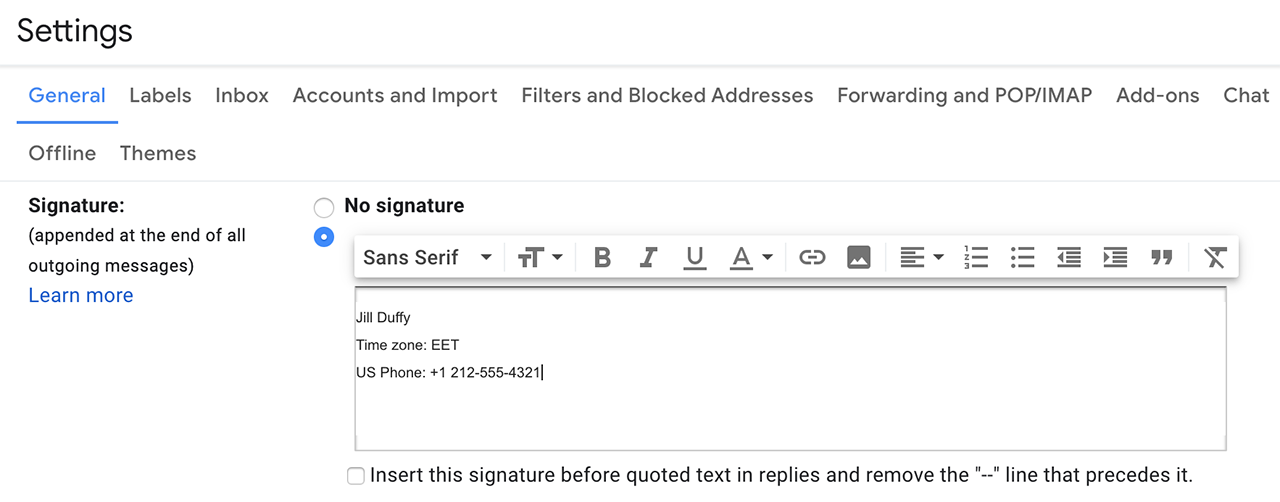
8. Atualize sua assinatura de e-mail
Aqui está outra tarefa simples relacionada a e-mail que leva um ou dois minutos: Atualize sua assinatura.
Recomendado por nossos editores

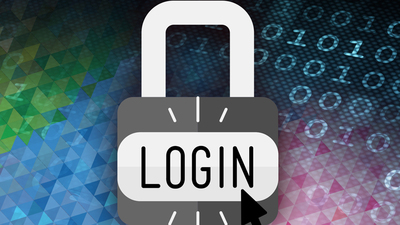

"Eu nem tenho uma assinatura de e-mail", você pode dizer. Tem certeza?
No Gmail, verifique em Configurações > Geral > Assinatura de e-mail.
Se você usa um aplicativo de e-mail móvel, incluindo aplicativos que vêm pré-instalados em seu telefone ou tablet, e nunca alterou nenhuma das configurações padrão, há uma boa chance de seus e-mails dizerem "Enviado de..." e preencher o nome do seu dispositivo ou e-mail fornecedor. Seguir as instruções para alterar sua assinatura de e-mail no iOS ou Android não demorará muito.
Enquanto isso, verifique o nome "de" do seu e-mail. Especialmente em dispositivos móveis, é fácil confundir o apelido que você deu à conta (por exemplo, Gmail) com seu nome "de", que é o que os destinatários veem na visualização quando recebem mensagens suas.
9. Renove suas listas de reprodução
Não importa qual serviço de música ou aplicativo de podcast você use, o ano novo é um ótimo momento para fazer um balanço do que você tem, remover os arquivos de áudio que você não deseja e reorganizar tudo como quiser.
O Spotify tem um jeito de ficar lotado de playlists. Se precisar de uma ajudinha para aprender todas as ferramentas para organizar suas músicas, veja esta lista de dicas do Spotify. O PCMag também tem dicas para organizar o Apple Music e o iTunes.
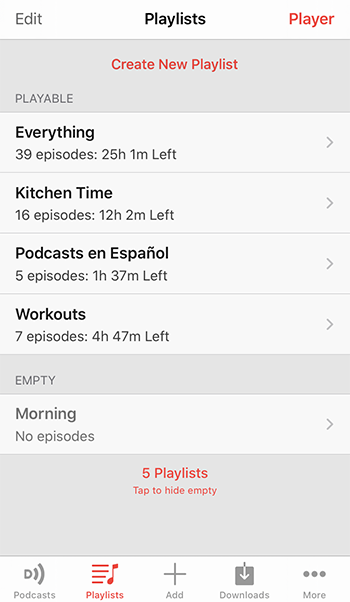
Lembre-se de configurar listas de reprodução para si mesmo que suportem outras resoluções de Ano Novo que você possa ter, como listas de reprodução de exercícios ou músicas ou podcasts que você pode ouvir enquanto pratica um hobby. Por exemplo, tenho playlists de podcast chamadas Kitchen Time para programas que gosto enquanto cozinho.
Você pode decidir organizar suas listas de reprodução do Spotify ou cancelar a assinatura de podcasts que não lançam mais novos episódios. Talvez você tenha feito uma resolução de ano novo para se exercitar mais, e nesse caso você pode gastar um pouco de tempo montando uma lista de reprodução de exercícios. Em um dia normal, essa tarefa pode parecer um mau uso do seu tempo, mas quando você tem algumas horas para matar durante as férias de inverno, é o ideal.
10. Limpe suas senhas
Em uma época em que muito do que fazemos é online, incluindo o armazenamento de documentos importantes, ter senhas seguras pode ser mais importante do que fazer backup de seus arquivos. Um gerenciador de senhas é a chave para maior segurança e proteção online.
Se você já usa um gerenciador de senhas (seu herói, você), agora é um bom momento para pensar se você deve atualizar alguma senha ou adicionar autenticação de dois fatores ou multifator para manter suas contas seguras.
Se você não tiver um gerenciador de senhas, deixe-me explicar brevemente o que são, pois às vezes as pessoas têm um mal-entendido. Um gerenciador de senhas é um aplicativo que cria senhas exclusivas para todas as suas contas online. Agora aqui está a parte chave. Sempre que você quiser fazer login em uma conta, o aplicativo digita seu nome de usuário e senha nos campos de login para você de maneira segura. Portanto, se você for, digamos, à página de login do Facebook, o gerenciador de senhas preencherá automaticamente os campos de e-mail/número de telefone e senha. Você não precisa digitar nada. Você pode abrir seu aplicativo gerenciador de senhas e ver as senhas se precisar, mas não precisa.
Escolha um gerenciador de senhas que atenda às suas necessidades e experimente-o por mais ou menos uma hora. Sinta isso. Quando você usa um gerenciador de senhas pela primeira vez, há um obstáculo a ser superado durante a primeira ou duas semanas, pois você precisa ensinar ao aplicativo suas senhas existentes e dar permissão para salvá-las ou substituí-las por senhas novas e mais fortes. Esse obstáculo desaparece à medida que você usa o aplicativo. Então fique com isso.
